win10电脑修改时间 Win10系统如何修改时间和日期设置
更新时间:2024-08-25 12:50:52作者:xtyang
Win10系统的时间和日期设置对于电脑用户来说是非常重要的,准确的时间和日期不仅能帮助我们合理安排工作和生活,还能保证系统的正常运行,在Win10系统中,修改时间和日期设置非常简单,只需要打开系统设置,找到时间和语言选项,然后通过手动或自动方式进行调整即可。通过简单的操作,我们就能轻松地保持系统时间的准确性和稳定性。
操作方法:
1.在Windows10桌面,鼠标右键点击桌面左下角的开始按钮。在弹出的右键菜单中点击“设置”菜单项。

2.这时就会打开Windows10的设置窗口,点击窗口中的“时间和语言”图标。
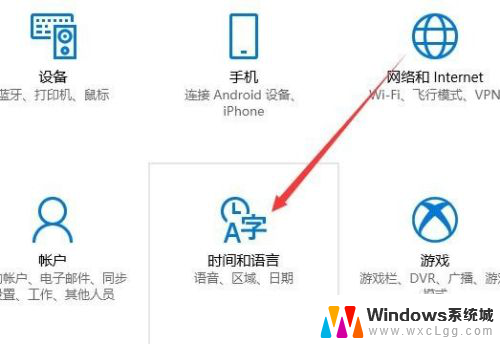
3.在打开的日期和时间窗口中,点击左侧边栏的“日期和时间”菜单项。
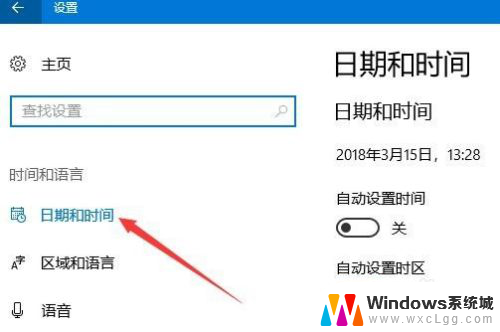
4.在右侧窗口中找到“更改日期和时间”一项,点击下面的“更改”按钮。
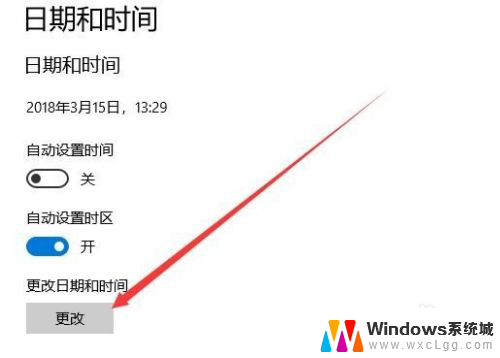
5.这时就会弹出更改日期和时间的窗口了,在这里修改当前的日期与时间。最后点击确定按钮就可以了。
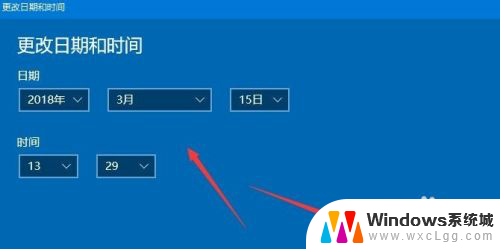
以上是关于如何在win10电脑上修改时间的全部内容,如果您遇到这种情况,可以按照以上方法解决,希望这些方法能对大家有所帮助。
win10电脑修改时间 Win10系统如何修改时间和日期设置相关教程
-
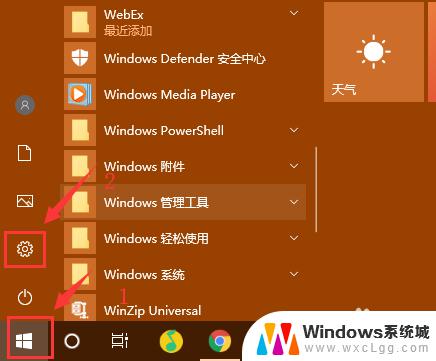 电脑上如何更改时间 win10电脑如何修改系统时间和日期
电脑上如何更改时间 win10电脑如何修改系统时间和日期2023-09-17
-
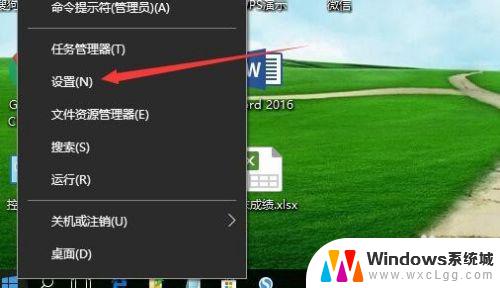 win10系统时间修改 电脑如何更改系统时间和日期
win10系统时间修改 电脑如何更改系统时间和日期2023-11-07
-
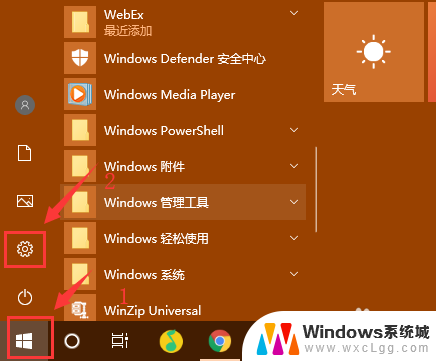 电脑上修改时间怎么修改 win10 电脑时间和日期设置教程
电脑上修改时间怎么修改 win10 电脑时间和日期设置教程2024-04-16
-
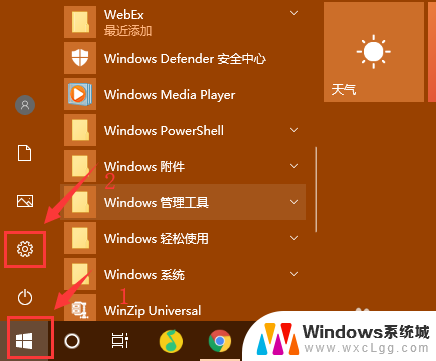 电脑上怎么更改日期和时间 win10 电脑修改时间日期步骤
电脑上怎么更改日期和时间 win10 电脑修改时间日期步骤2024-03-21
-
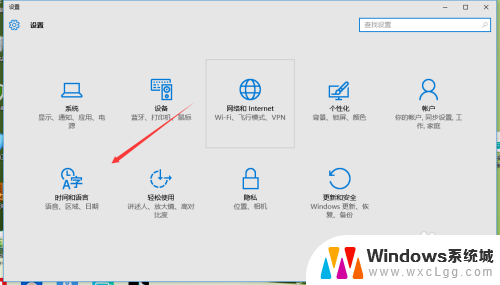 windows10修改时间命令 Windows 10如何修改日期和时间显示格式
windows10修改时间命令 Windows 10如何修改日期和时间显示格式2024-10-07
-
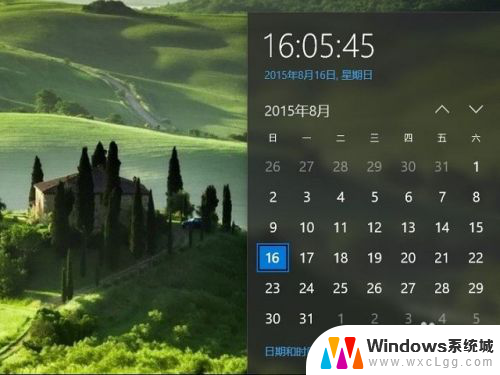 win10电脑时间怎么改 win10系统时间修改教程
win10电脑时间怎么改 win10系统时间修改教程2023-11-28
- win10修改时间权限设置 Windows系统无法修改系统时间权限的解决方案
- win10 改时间 win10如何同步系统时间
- 怎么在桌面上设置时间和日期 如何在win10桌面上添加日期和时间显示
- 桌面显示天气预报和日期时间 Win10系统桌面如何调整时间日期显示
- win10怎么更改子网掩码 Win10更改子网掩码步骤
- 声卡为啥没有声音 win10声卡驱动正常但无法播放声音怎么办
- win10 开机转圈圈 Win10开机一直转圈圈无法启动系统怎么办
- u盘做了系统盘以后怎么恢复 如何将win10系统U盘变回普通U盘
- 为什么机箱前面的耳机插孔没声音 Win10机箱前置耳机插孔无声音解决方法
- windows10桌面图标变白了怎么办 Win10桌面图标变成白色了怎么解决
win10系统教程推荐
- 1 win10需要重新激活怎么办 Windows10过期需要重新激活步骤
- 2 怎么把word图标放到桌面上 Win10如何将Microsoft Word添加到桌面
- 3 win10系统耳机没声音是什么原因 电脑耳机插入没有声音怎么办
- 4 win10怎么透明化任务栏 win10任务栏透明效果怎么调整
- 5 如何使用管理员身份运行cmd Win10管理员身份运行CMD命令提示符的方法
- 6 笔记本电脑连接2个显示器 Win10电脑如何分屏到两个显示器
- 7 window10怎么删除账户密码 Windows10删除管理员账户
- 8 window10下载游戏 笔记本怎么玩游戏
- 9 电脑扬声器不能调节音量大小 Win10系统音量调节功能无法使用
- 10 怎么去掉桌面上的图标 Windows10怎么删除桌面图标